Come trovare Apple Watch
Apple Watch negli anni è diventato un prodotto sempre più completo e quasi irrinunciabile per chi utilizza iPhone, sopratutto grazie alla profonda integrazione che da sempre contraddistingue i prodotti Apple.
Se però sei arrivato fin qui è perché hai un problema e vorresti cercare di risolverlo quanto prima. Spesso ti capita di poggiare il tuo Apple Watch da qualche parte e dimenticarlo, per cui poi sei costretto a passare anche ore per ritrovarlo. Oppure sei in una situazione molto più critica, ovvero hai perso il tuo Apple Watch e vorresti capire se c’è un metodo per poterlo rintracciare. Niente paura, fai un bel respiro e ritrova la calma.
Nel corso dei prossimi paragrafi ti mostrerò come trovare Apple Watch smarrito utilizzando il tuo iPhone o un PC. Prenditi cinque minuti di tempo, mettiti comodo e prosegui con la lettura dei prossimi paragrafi. Con un pizzico di fortuna, agendo tempestivamente, riuscirai a rintracciare il tuo smartwatch senza alcuna fatica. Buona lettura e in bocca al lupo per tutto!
Indice
Come trovare Apple Watch smarrito
Sei in una situazione abbastanza critica: non trovi più il tuo Apple Watch e non ricordi dove puoi averlo messo. Ora sicuramente ti stai chiedendo se c’è un modo davvero funzionante per cercare di rintracciare il tuo Apple Watch, vero? Niente panico, ti aiuterò io.
Di seguito ti mostrerò come trovare Apple Watch smarrito operando sia direttamente dal tuo iPhone, sia da un qualsiasi PC. La procedura è valida per tutti i modelli di Apple Watch e le versioni di watchOS, pertanto che tu ti stia chiedendo come trovare Apple Watch 4, come trovare Apple Watch 6 o come fare la stessa cosa per qualsiasi altro modello di smartwatch Apple, le indicazioni da seguire sono le medesime.
Come trovare Apple Watch con iPhone
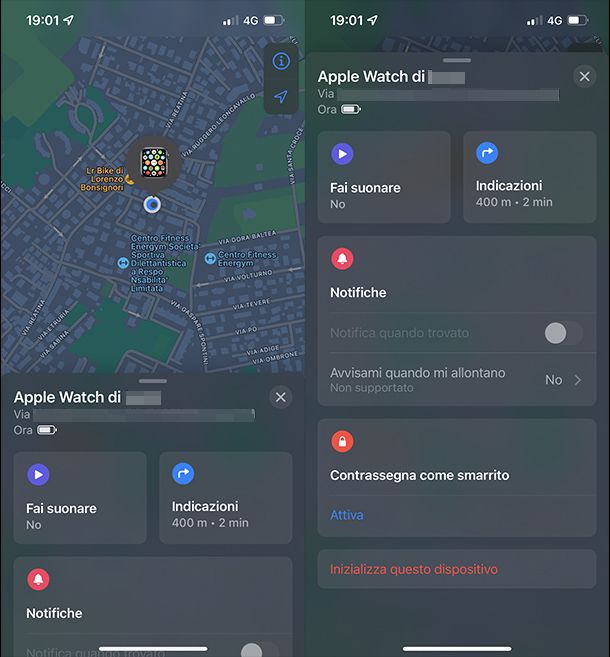
La prima opzione, e forse anche la più immediata a cui forse hai pensato anche tu, è quella di utilizzare l’iPhone abbinato al tuo Apple Watch per cercare in qualche modo di rintracciarlo. Hai assolutamente ragione, per cui ora ti mostrerò come trovare Apple Watch con iPhone, ma prima di iniziare devo fare una precisazione molto importante.
Per poter rintracciare un Apple Watch smarrito, infatti, è necessario che su quest’ultimo sia stata attivata la funzione Trova il mio iPhone. Se hai attivato questa funzione sull’iPhone abbinato all’Apple Watch (tramite il menu Impostazioni > [tuo nome] > Dov’è > Trova il mio iPhone), automaticamente verrà attivata anche sul tuo Apple Watch. In caso tu non abbia mai attivato tale funzione, ti sarà impossibile rintracciarlo a distanza.
Bene, dopo aver appurato che tu abbia attiva la funzione in questione, vediamo come procedere. Apri l’app Dov’è sul tuo iPhone (se non la trovi, puoi scaricarla gratuitamente dall’App Store) e seleziona il tuo Apple Watch dalla lista di dispositivi abbinati al tuo ID Apple.
Ora dovresti essere in grado di visualizzare il tuo Apple Watch all’interno della mappa e capire dove si trova. Se si trova nelle tue immediate vicinanze, puoi fare tap sul pulsante Fai suonare per far emettere un suono allo smartwatch, in modo che tu possa sentirlo e ritrovarlo più facilmente.
Se, invece, il tuo Apple Watch non è presente nella mappa significa che potrebbe non essere connesso alla rete Wi-Fi, cellulare (solo i modelli LTE) o all’iPhone abbinato tramite Bluetooth. La rete Dov’è, però, potrebbe mostrarti l’ultima posizione rilevata del tuo Apple Watch prima che andasse offline, in questo modo potrai avere un’idea di dove poter cercare. Attenzione, però: l’ultima posizione del tuo Apple Watch verrà mostrata solo per 24 ore dall’ultima connessione.
Se non visualizzi l’Apple Watch sulla mappa, potrebbe essere una buona idea quella di attivare la Modalità smarrito: in modo da poter bloccare l’accesso al dispositivo con un codice e mostrare un messaggio personalizzato sullo schermo. Per procedere all’attivazione di questa modalità, apri l’app Dov’è sul tuo iPhone, fai tap sull’Apple Watch nella lista dei dispositivi abbinati all’ID Apple e, successivamente, fai tap sul pulsante Attiva nella voce Contrassegna come smarrito.
Nella schermata successiva, tocca il pulsante Continua e immetti il numero di telefono a cui sarà possibile raggiungerti (nel caso qualcuno ritrovi il tuo Apple Watch), quindi fai tap sul pulsante Avanti. Ora immetti un messaggio di testo da mostrare sullo schermo dello smartwatch e fai tap sul pulsante Attiva. Una volta attivata la Modalità smarrito, Dov’è ti invierà una email per confermare l’avvenuta attivazione sul tuo Apple Watch.
Se — come mi auguro — ritroverai l’Apple Watch che hai smarrito, dovrai sbloccarlo per poterlo utilizzare nuovamente: per farlo, puoi toccare il pulsante Sblocca sullo schermo dell’orologio e successivamente immettere il codice di sblocco. In pochi secondi la Modalità smarrito verrà disattivata automaticamente e potrai iniziare a usare il tuo Apple Watch come hai sempre fatto.
In alternativa, puoi disattivare la Modalità smarrito anche dall’iPhone abbinato: ti basterà aprire l’app Dov’è, selezionare l’Apple Watch dalla lista dei tuoi dispositivi e fare tap sul pulsante Sblocca dalla sezione Contrassegna come smarrito.
Come trovare Apple Watch con PC
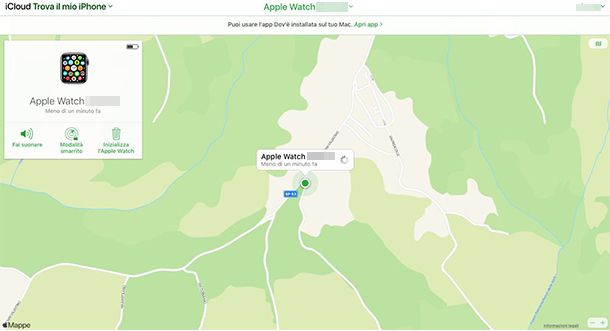
Ti stai chiedendo come trovare Apple Watch con PC, perché magari non hai nemmeno l’iPhone a portata di mano. Niente paura, puoi eseguire tutta la procedura anche da PC o Mac senza problemi. Direi di non perdere altro tempo e vedere come procedere.
Apri il browser del tuo PC, sia Windows che Mac e recati su iCloud.com. Accedi al tuo ID Apple inserendo email e password (se non la ricordi, leggi il mio tutorial su come recuperare la password di un ID Apple) e consenti l’accesso al tuo account tramite il tuo iPhone, iPad o Mac, se hai abilitato l’autenticazione a due fattori.
Bene, ora ti troverai davanti una schermata con diverse “applicazioni” disponibili, ma in questo caso ti interessa solo una in particolare, per cui fai clic sull’icona di Trova iPhone e inserisci nuovamente la password del tuo ID Apple. In pochi secondi verrà caricata una mappa che ti mostrerà dove sono localizzati i tuoi dispositivi, ma per cercarli più facilmente non devi far altro che cliccare sul pulsante Tutti i dispositivi posto in alto.
Dal menu a comparsa, fai dunque clic sul tuo Apple Watch e, in pochi secondi, ti verrà mostrata la sua posizione nella mappa. Se, invece, il tuo Apple Watch non è presente sulla mappa significa che potrebbe non essere connesso alla rete Wi-Fi, alla rete cellulare (solo i modelli LTE) o all’iPhone abbinato tramite Bluetooth.
Hai però ancora una speranza: la rete Dov’è, infatti, potrebbe mostrarti l’ultima posizione rilevata del tuo Apple Watch prima che andasse offline: in questo modo potrai avere un’idea di dove poter cercare. Attenzione, però, la posizione del tuo Apple Watch verrà mostrata solo per 24 ore dall’ultima connessione.
Se non visualizzi l’Apple Watch, puoi attivare la Modalità smarrito: in questo modo il dispositivo, se e quando verrà nuovamente connesso alla rete, verrà bloccato con un codice e mostrerà un messaggio personalizzato sullo schermo. Per procedere, fai dunque clic sul pulsante Modalità smarrito che trovi sotto l’icona dell’Apple Watch, posizionata nel riquadro in alto a sinistra.
Ora immetti il numero di telefono a cui sarà possibile raggiungerti (nel caso in cui qualcuno ritrovasse il tuo Apple Watch) e fai clic sul pulsante Avanti, per proseguire. Ora immetti un messaggio di testo a tua scelta che verrà mostrato sullo schermo dello smartwatch e fai clic sul pulsante Attiva. Una volta attivata la Modalità smarrito, ti verrà inviata una email per confermare l’avvenuta attivazione sul tuo Apple Watch.
Come dici? Hai ritrovato l’Apple Watch che avevi smarrito e vorresti tornare a utilizzarlo come prima? Niente paura, disattivare la Modalità smarrito è molto semplice. Apri nuovamente il sito iCloud.com, effettua l’accesso al tuo ID Apple e fai clic sull’icona Trova iPhone.
Nella schermata successiva, fai clic sul pulsante Tutti i dispositivi e seleziona il tuo Apple Watch dall’elenco. Bene, ora non devi far altro che cliccare sul pulsante Disattiva modalità smarrito e potrai tornare nuovamente a utilizzare il dispositivo come prima. In alternativa, potrai sbloccarlo immettendo il codice di sblocco direttamente sul dispositivo.
Come trovare Apple Watch scarico
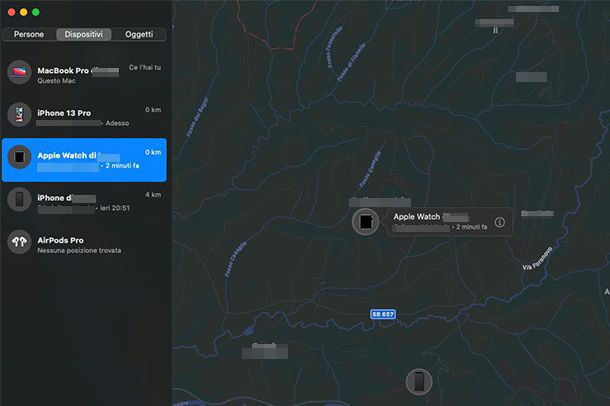
Ti stai chiedendo se e come trovare Apple Watch scarico? Purtroppo in questo caso ho brutte notizie per te. Per poter localizzare un Apple Watch tramite la rete Dov’è di Apple è necessario che il dispositivo sia accesso e connesso a una rete Wi-Fi, cellulare (solo modelli LTE) o che sia ancora nel raggio di connessione Bluetooth del tuo iPhone.
In realtà con Apple Watch Series 6 e successivi, Apple ha introdotto il chip U1, disponibile anche su iPhone dalla serie 11 in poi, che permette di localizzare gli iPhone da spenti (a partire da iOS 15). Purtroppo, però, nel momento in cui scrivo non è ancora stata attivata la localizzazione da spento per lo smartwatch sfruttando questo chip a basso consumo energetico.
Probabilmente ora sei un po’ agitato, ti capisco, ma in queste situazioni non è bene farsi prendere dal panico. Nel malaugurato caso in cui non riuscissi a trovare il tuo Apple Watch, devi “salvare il salvabile” e provvedere innanzitutto ad attivare la Modalità smarrito sul dispositivo, come ti ho mostrato nel capitolo precedente, in modo tale da renderlo potenzialmente inaccessibile (se verrà connesso nuovamente alla Rete), e poi a denunciare lo smarrimento o il furto alle forze dell’ordine, a cui dovrai dare il numero di serie del tuo Apple Watch. Per recuperarlo, apri l’applicazione Watch sul tuo iPhone, fai tap sulla voce Generali e poi su quella Info.

Autore
Salvatore Aranzulla
Salvatore Aranzulla è il blogger e divulgatore informatico più letto in Italia. Noto per aver scoperto delle vulnerabilità nei siti di Google e Microsoft. Collabora con riviste di informatica e cura la rubrica tecnologica del quotidiano Il Messaggero. È il fondatore di Aranzulla.it, uno dei trenta siti più visitati d'Italia, nel quale risponde con semplicità a migliaia di dubbi di tipo informatico. Ha pubblicato per Mondadori e Mondadori Informatica.






